Cómo restringir a alguien en Instagram y qué sucede cuando lo haces
Publicado: 2022-11-15Instagram es una ventana a nuestras vidas, por lo que, a medida que explotó en popularidad, los usuarios comenzaron a abogar por funciones de seguridad en línea. No es ningún secreto que algunos usuarios sienten la necesidad de trollear, acosar y acosar cibernéticamente a otros porque se sienten seguros en el espacio virtual. Es por eso que vamos a discutir cómo restringir a alguien en Instagram.
Como parte de la lucha contra el ciberacoso, Instagram lanzó algunas funciones nuevas de privacidad y seguridad, entre ellas la capacidad de restringir ciertas cuentas. Las personas, las empresas y las marcas ahora pueden tomar el control de la sección de comentarios en sus publicaciones, así que asegúrese de verificar también si alguien lo restringió en Instagram.
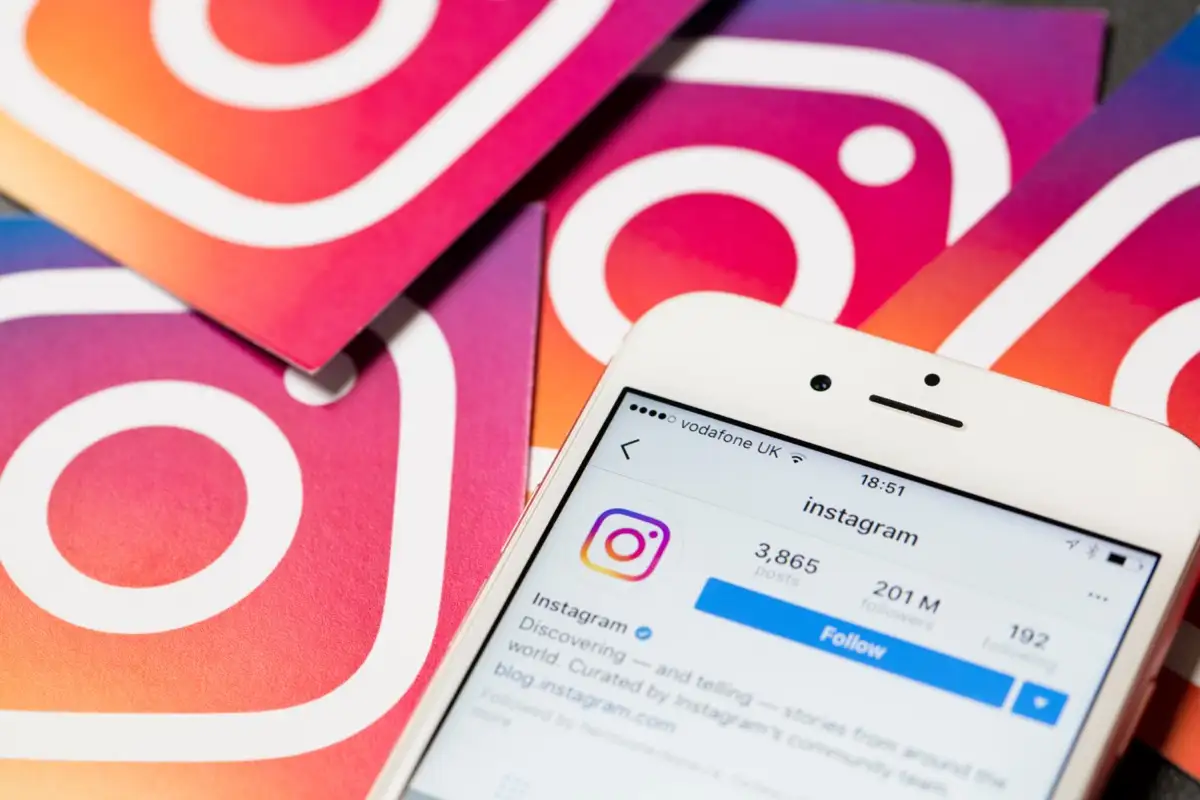
¿Qué es la función de restricción en Instagram?
El ciberacoso era un problema importante en Instagram, por lo que los desarrolladores crearon la función de restricción para brindar a los usuarios una herramienta para protegerse de interacciones no deseadas.
Cuando restringes la cuenta de Instagram de alguien, estás limitando su acceso a tu perfil. Pero lo estás haciendo sutilmente.
Digamos que tiene un compañero de trabajo molesto que ocasionalmente lo avergüenza en línea. Al restringir a este colega, limitará su capacidad de publicar en su página sin ninguna confrontación. Aún podrá interactuar con esta persona cuando lo desee, pero no podrá enviarle mensajes directos no solicitados.
Debido a que la función de restricción es de naturaleza discreta, también es útil para prevenir el abuso psicológico. Si está lidiando con un acoso severo, la función de restricción le permitirá evitar comentarios y mensajes desagradables sin que el acosador cibernético sepa que fueron restringidos. Además, puede usar esta función contra los seguidores que envían spam a su página.
Qué sucede cuando restringes a alguien y qué permanece igual
Habrá algunos cambios significativos cuando restrinjas a alguien. Tenga en cuenta que restringir a alguien no es lo mismo que bloquear. Lo mejor es asegurarse de comprender qué hace exactamente la función de restricción antes de continuar.

Si toca el botón "Restringir", puede esperar que ocurran los siguientes cambios.
Los mensajes irán automáticamente a la carpeta de solicitudes de mensajes
No está limitado a restringir solo a las personas en su lista de seguidores o a las personas que lo siguen. Puedes restringir a cualquiera en Instagram. Puede encontrar los mensajes de cuentas restringidas en las solicitudes de mensajes. Esto se encuentra en una carpeta en la esquina superior derecha de su carpeta de mensajes directos. Aquí también encontrará las respuestas que una persona restringida haya hecho a sus historias.
Si una persona restringida decide enviarte un DM, no recibirás una notificación. Pero si elige ver el mensaje, puede hacerlo fácilmente. A la persona no se le notificará que viste el mensaje a menos que lo aceptes. Pero si desea responder, deberá eliminar la restricción.
Los usuarios restringidos no pueden ver el estado de su actividad
El estado de actividad le permite saber cuándo alguien está en línea o la última vez que estuvo en línea. Si no se siente cómodo con que las personas conozcan el estado de su actividad, puede optar por desactivar esta función. Tenga en cuenta que si lo hace, está ocultando su estado de actividad a todos. Además, no podrá ver su estado de actividad.
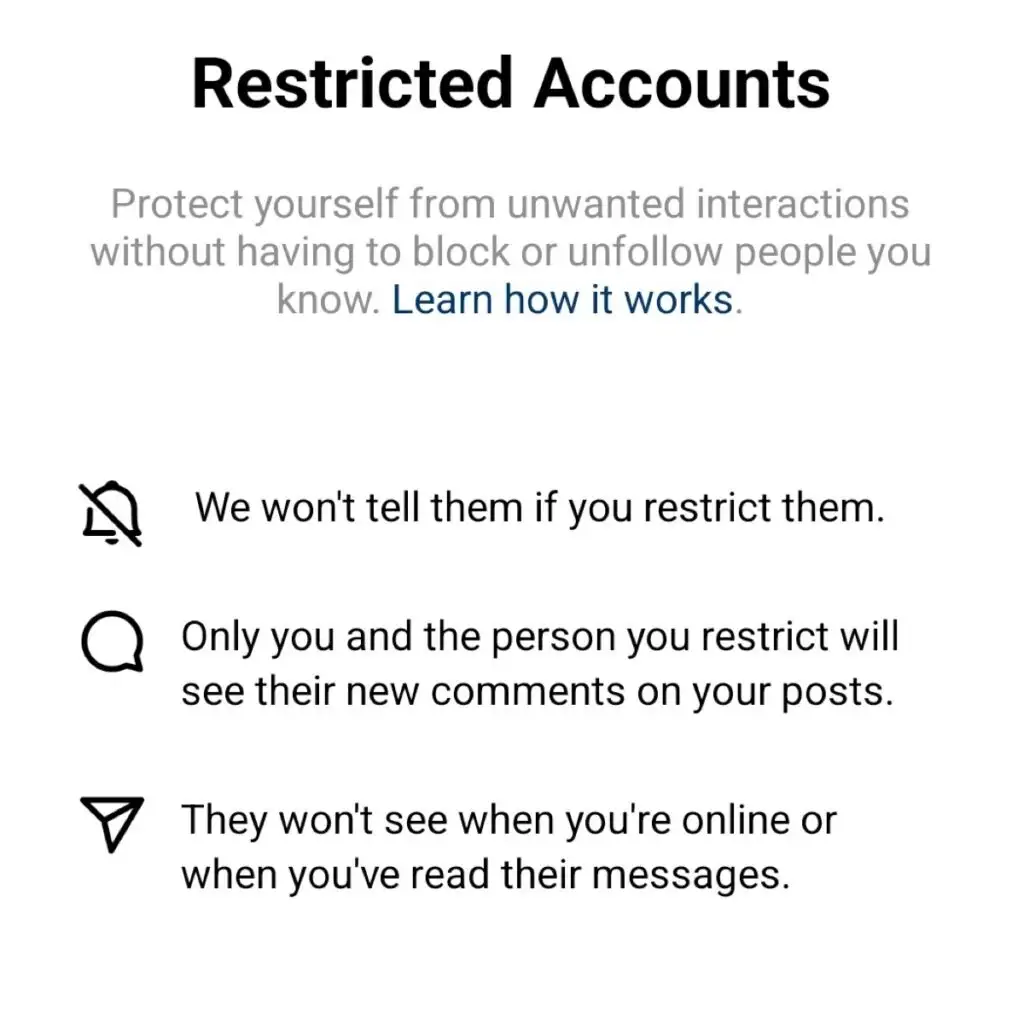
Si elige restringir a una persona, tenga la seguridad de que solo esa persona no podrá ver el estado de su actividad. Todos los demás amigos en tu lista de seguidores lo verán sin problemas.
Los nuevos comentarios en tus publicaciones de Instagram están ocultos
Si restringes a alguien, eso no significa que no podrá comentar tus publicaciones. Sin embargo, sus futuros comentarios se ocultarán automáticamente. Ni tú ni tus seguidores podrán ver sus comentarios. Tampoco recibirá una notificación cuando una persona restringida comente.
Puede optar por ver el comentario oculto y puede eliminar el comentario no deseado o aprobarlo para que otros también puedan verlo. También puede simplemente ignorar el comentario oculto.
Notificado cuando está en un chat grupal con un usuario de Instagram restringido
Esto te permitirá decidir permanecer en la conversación, eliminar la restricción o abandonar el chat grupal.
Algunas cosas siguen igual
Ahora que sabe qué cambiará si decide restringir a alguien, veamos qué permanecerá igual.
La restricción es sobre seguridad adicional. La persona restringida no necesita saber que usted la ha restringido. Todavía pueden enviarte mensajes, hacer y ver comentarios, y ver todo el contenido que subes a Instagram, como Reels, Stories y publicaciones de noticias.
La persona restringida podrá seguir dando me gusta a tu contenido, y sus Me gusta serán visibles para todos. También podrá ver su contenido e interactuar con su cuenta normalmente. Restringir a alguien no es lo mismo que eliminarlo de tu lista de seguidores o dejar de seguirlo.
¿Cuál es la diferencia entre las funciones de bloqueo y restricción de Instagram?
Si bien la función de restricción se considera una medida de seguridad sutil, la función de bloqueo en Instagram es drástica. La persona que bloquees sabrá que ha sido bloqueada. Tu perfil de Instagram aparecerá vacío para ellos, no podrán enviarte mensajes ni comentar tus publicaciones. Tú tampoco podrás hacerlo.

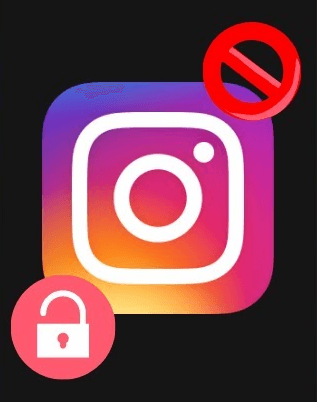
Bloquear a alguien puede llevar a situaciones desagradables y confrontaciones en la vida real. A menudo sucede que una persona bloqueada se enoja. Es posible que desee evitar esto, especialmente si cree que la persona está poniendo en peligro su seguridad. Esta es la razón por la cual la restricción suele ser una mejor opción.
Cómo restringir a alguien en Instagram
Hay varias formas de restringir a alguien que usa la aplicación Instagram de Android o Apple. Puedes hacerlo directamente desde su perfil, o a través de los comentarios que dejaron en tu publicación. También puedes hacerlo a través de los mensajes directos que te ha enviado la persona y a través de la configuración de tu perfil. A continuación se explica cómo hacerlo desde los múltiples menús.
Desde el Perfil del Usuario
1. Use la opción de búsqueda de Instagram para encontrar a la persona que desea restringir.
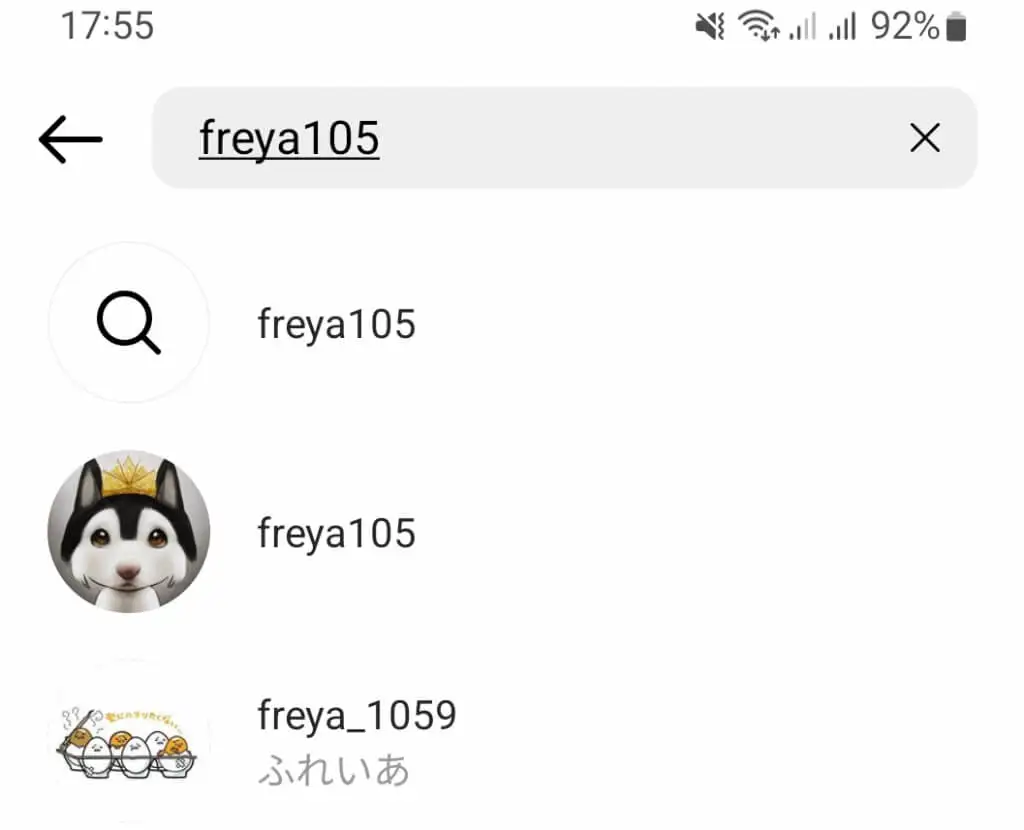
2. Abra su perfil tocando su foto de perfil y busque tres puntos junto a su nombre.
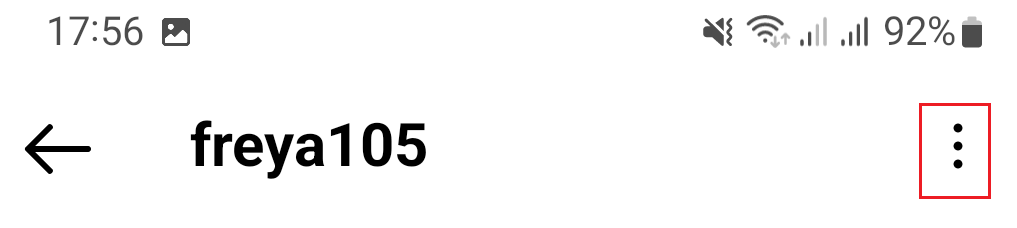
3. Toque Restringir . Aparecerá una ventana emergente donde confirmará su elección.
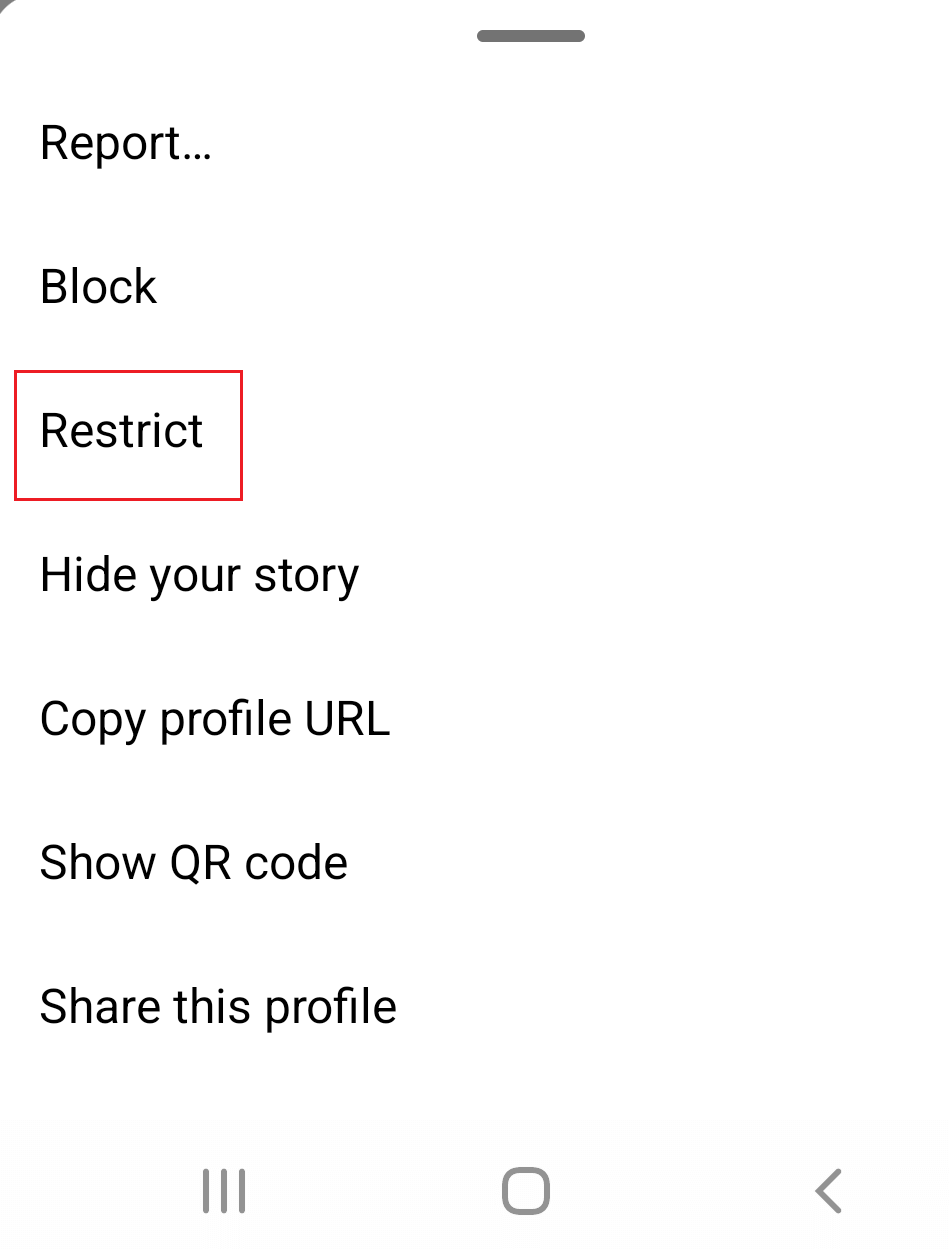
De los comentarios
1. Elija el comentario en su publicación realizado por una persona que desea restringir. En la aplicación de Android, manténgalo presionado para seleccionar. En el dispositivo Apple, deslice hacia la izquierda.
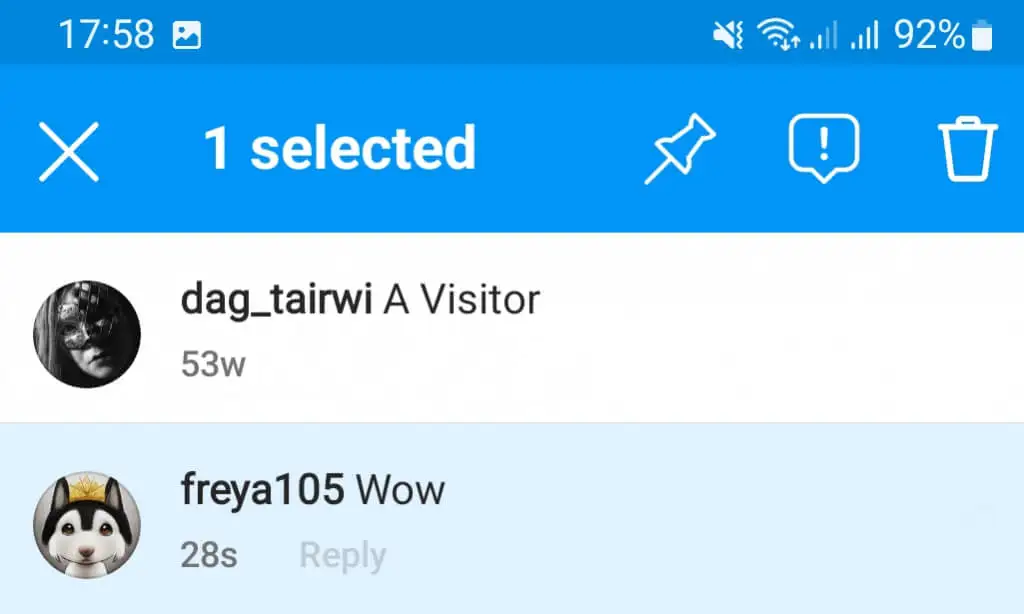
2. Busque el símbolo de exclamación en el menú azul que aparece en la parte superior de la pantalla.
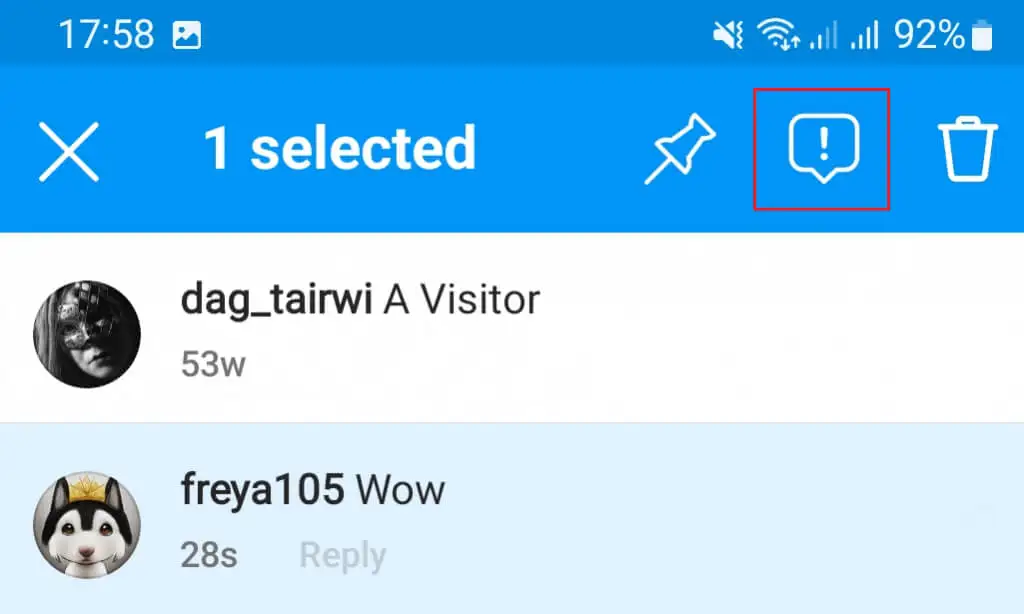
3. Seleccione Restringir y confirme su elección.
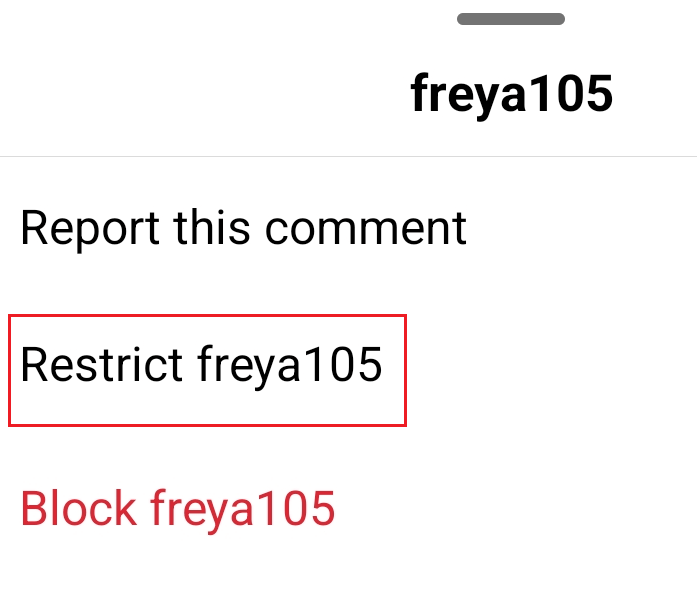
Desde Mensajes Directos
1. Busque y abra una conversación con la persona que desea restringir.
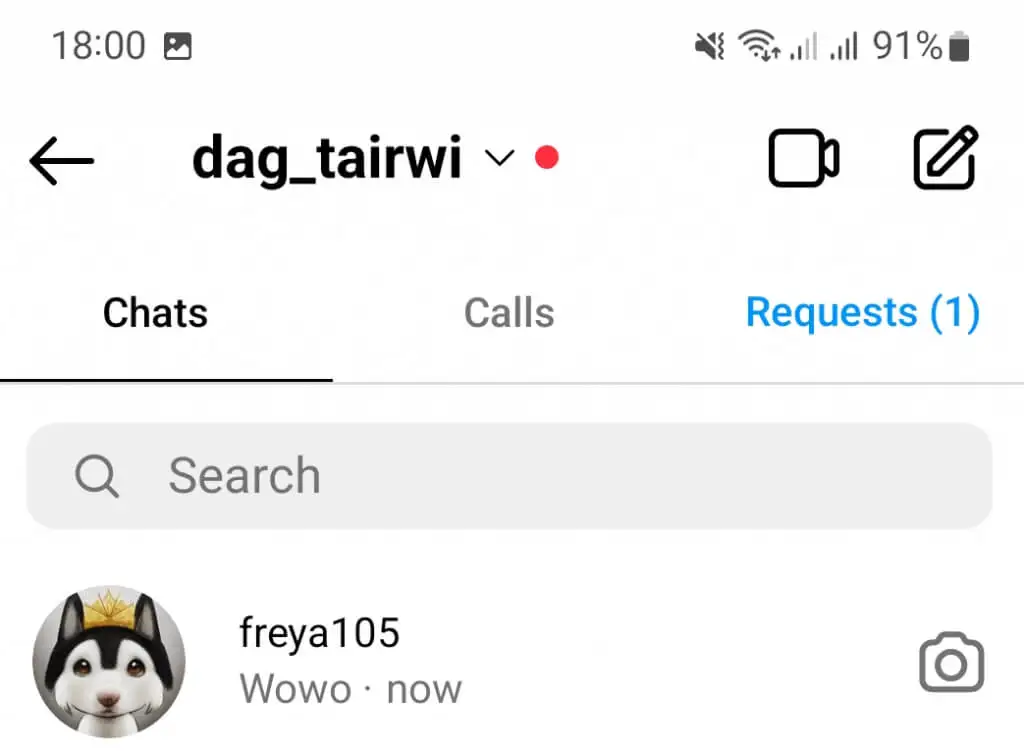
2. Abra el DM y toque el nombre del usuario que se muestra en la parte superior de la pantalla.
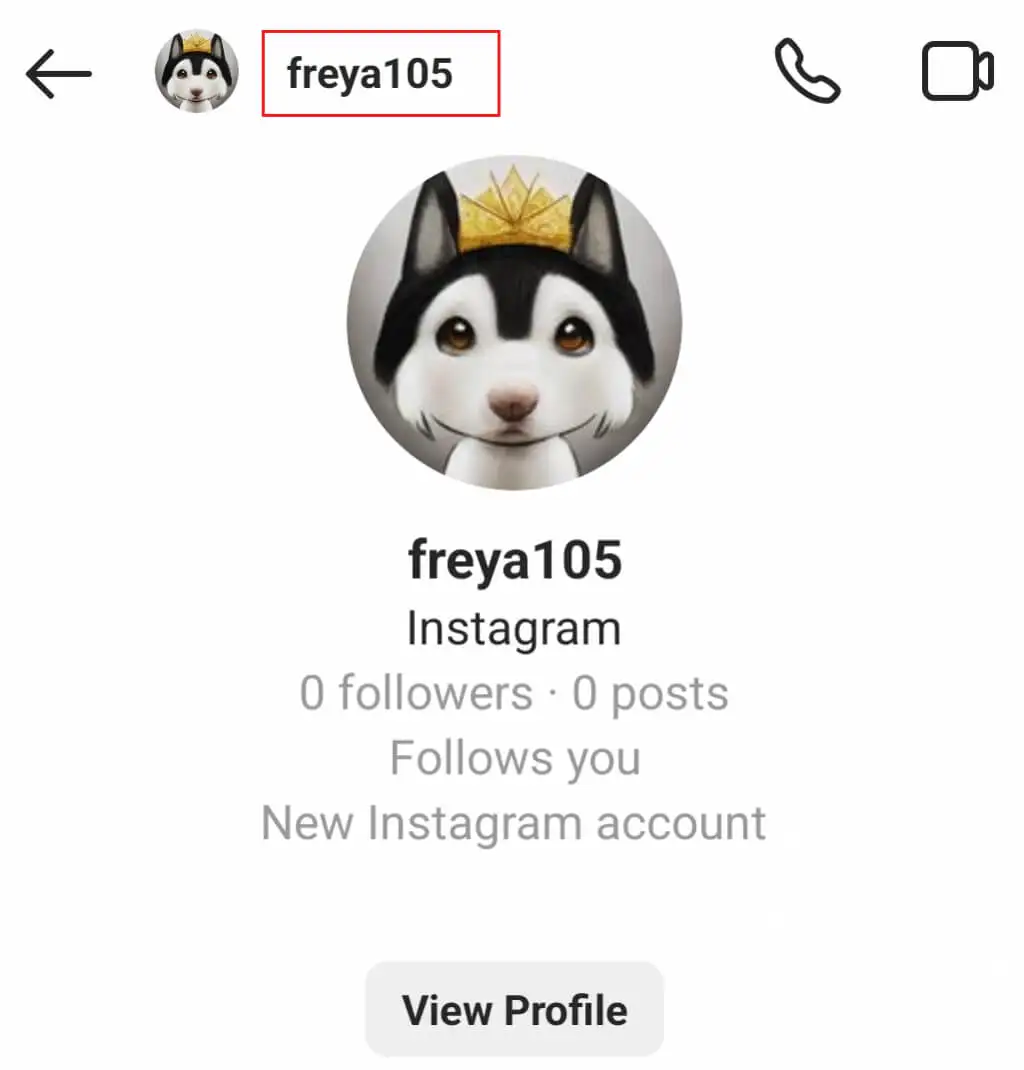
3. Aparecerá un nuevo menú. Elija la opción Restringir ubicada cerca de la parte inferior de la pantalla.
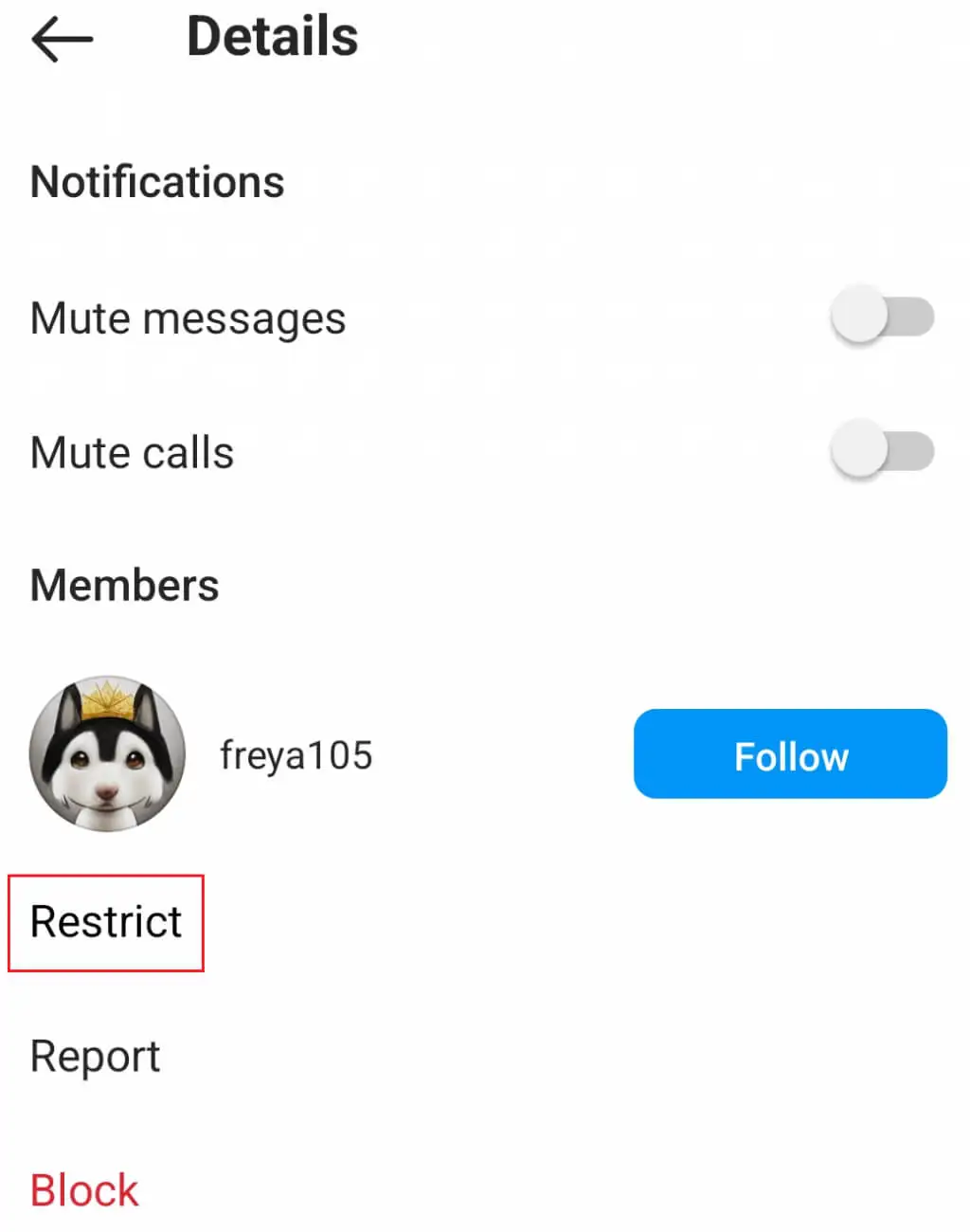
Desde el menú de configuración
1. Ve a tu perfil de Instagram y toca el menú de hamburguesas.
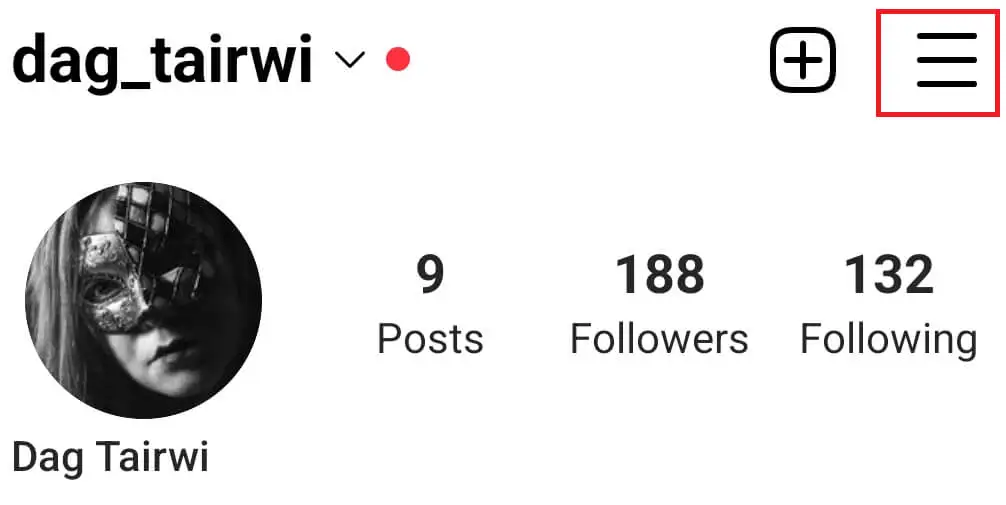
2. Toque Configuración
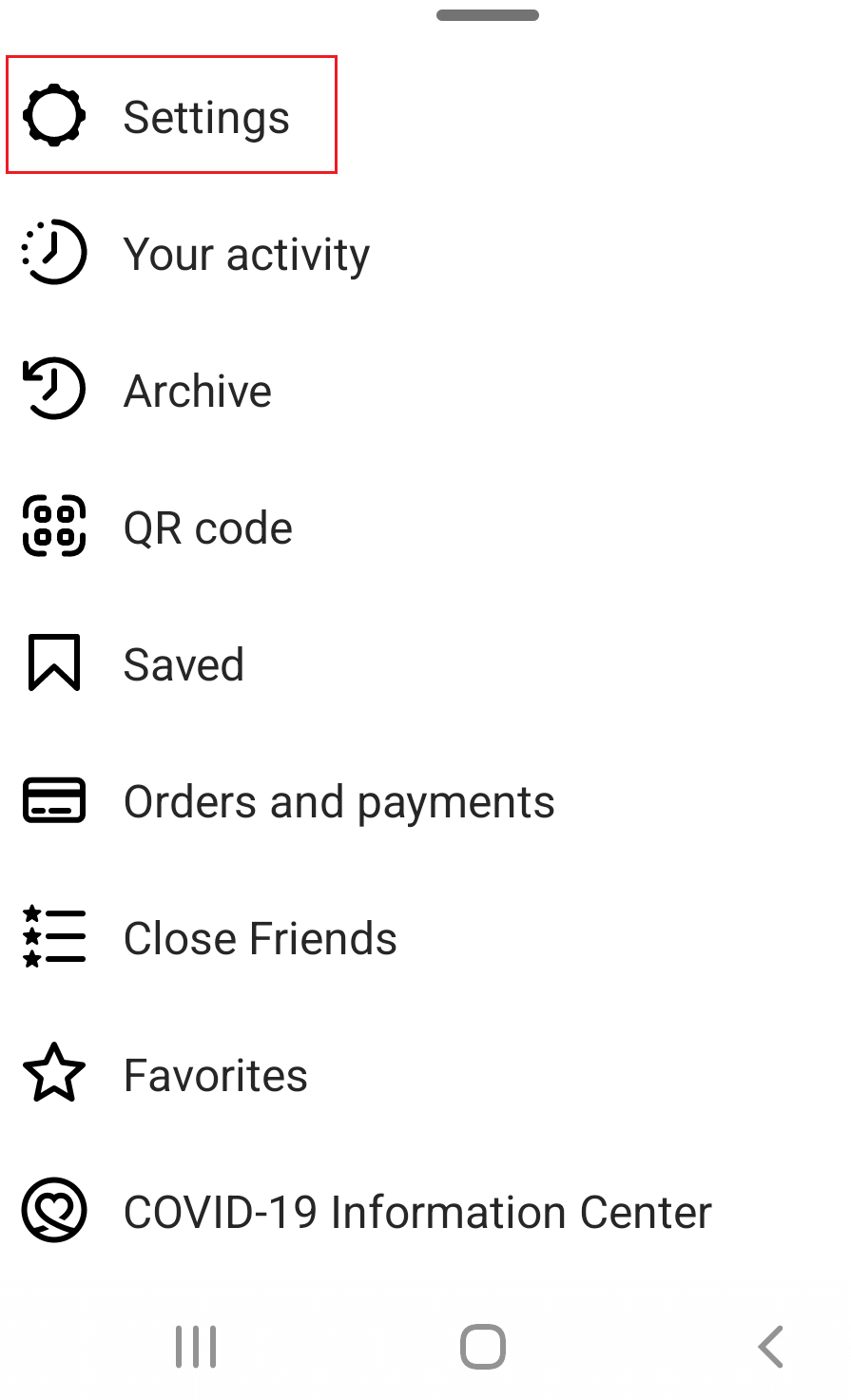
3. Elija Privacidad .
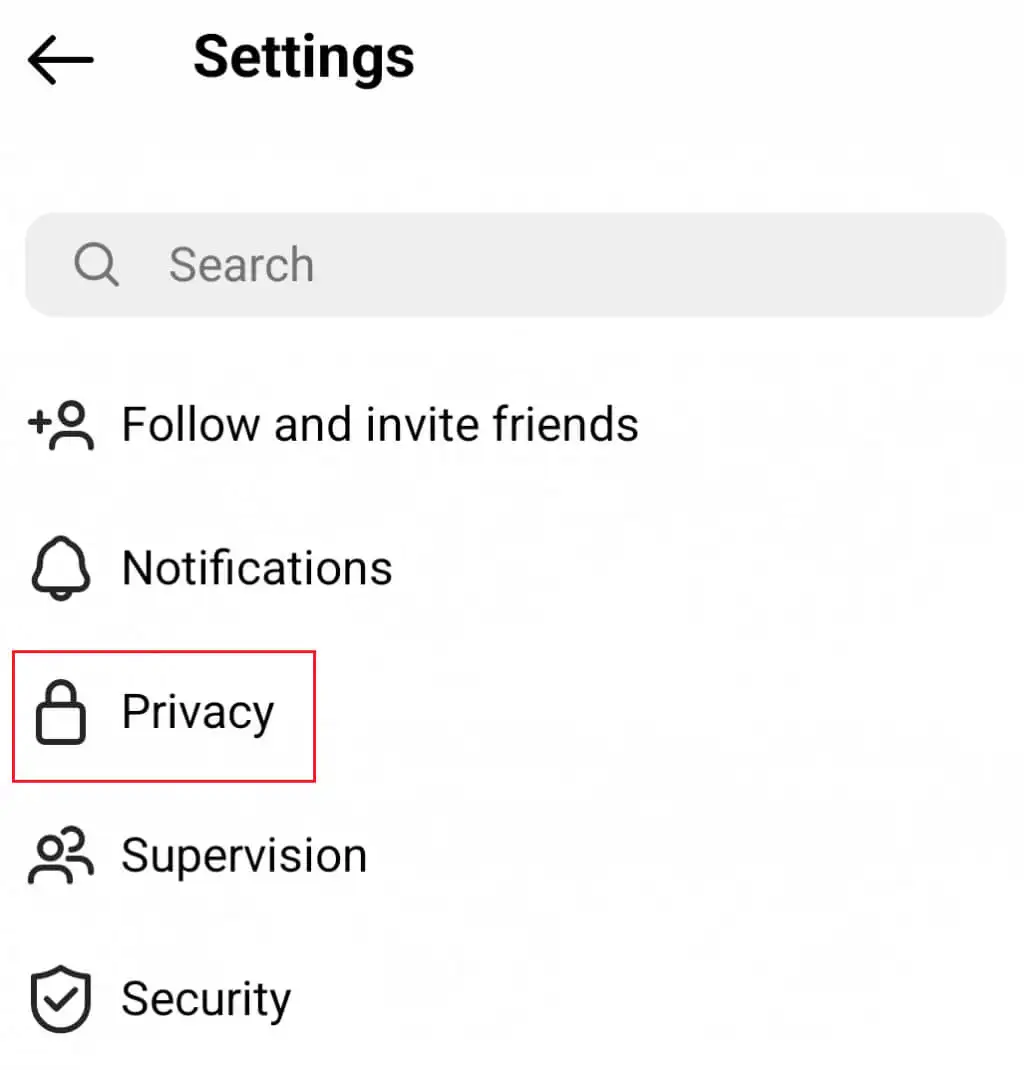
4. Busque el menú Cuentas restringidas en la sección Conexiones y púlselo.
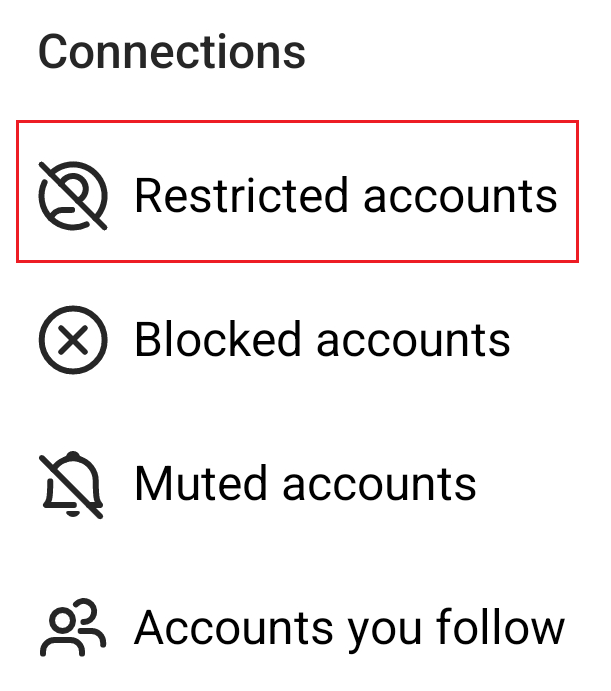
5. Busque el usuario que desea restringir. Aquí puede agregar tantos usuarios como desee.
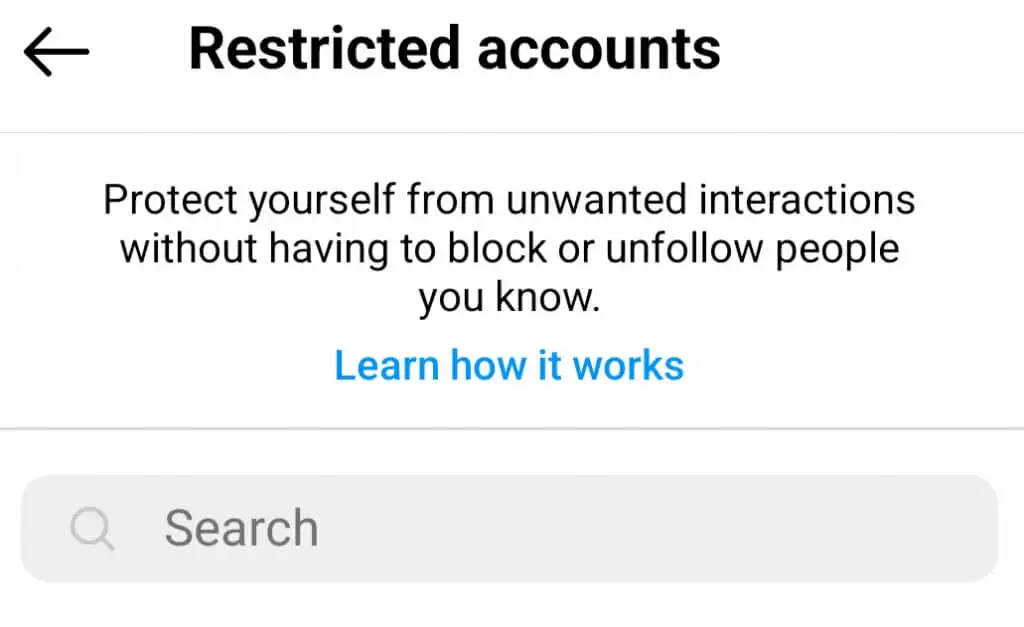
Puede usar la lista de cuentas restringidas para eliminar la restricción del usuario en el futuro. También puede hacerlo desde el perfil del usuario restringido tocando los tres puntos o a través de sus solicitudes de mensajes.
Administre Instagram y todas las demás plataformas de redes sociales para evitar el acoso en línea. Además, asegúrese de consultar nuestra guía sobre cómo bloquear a alguien en Facebook Messenger.
